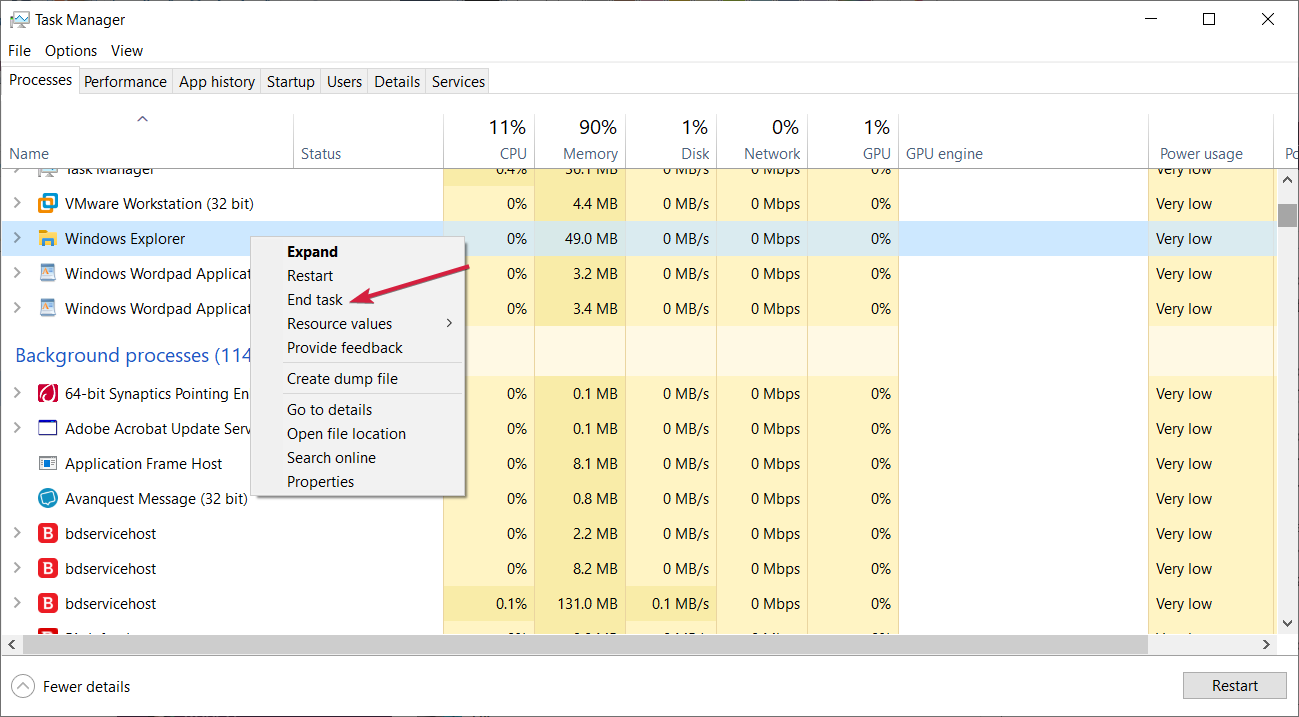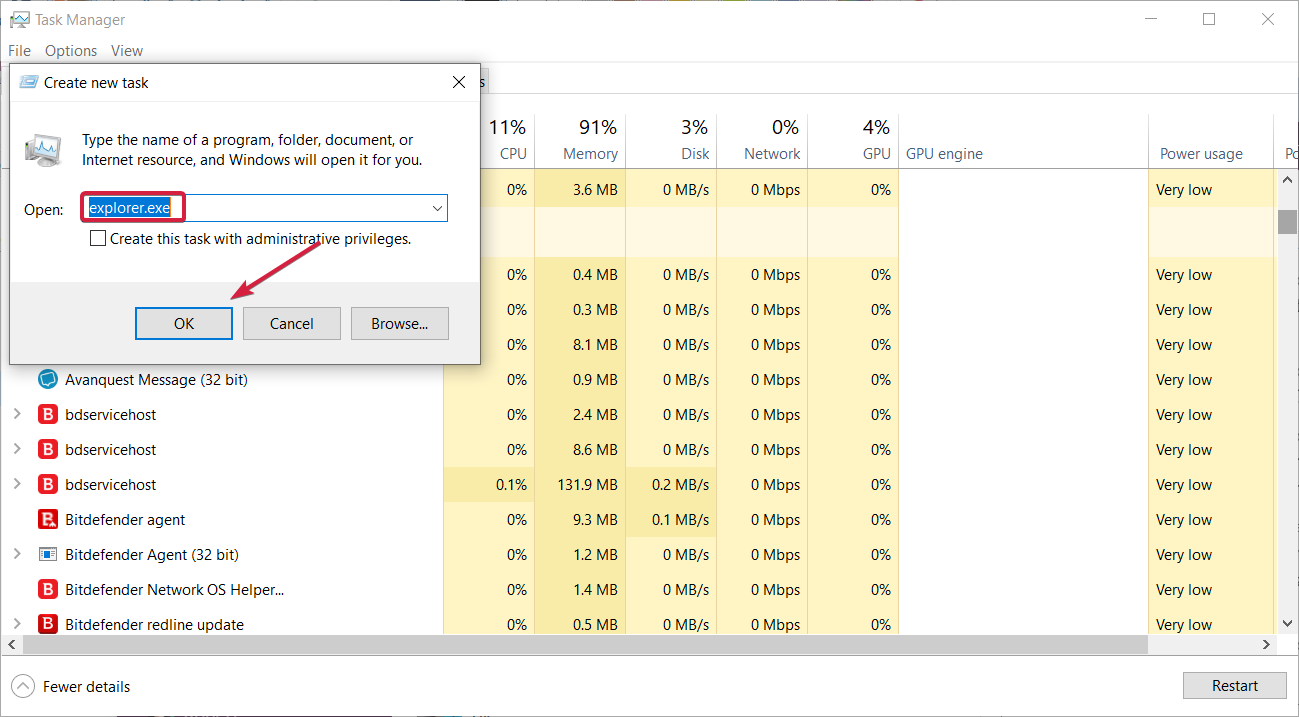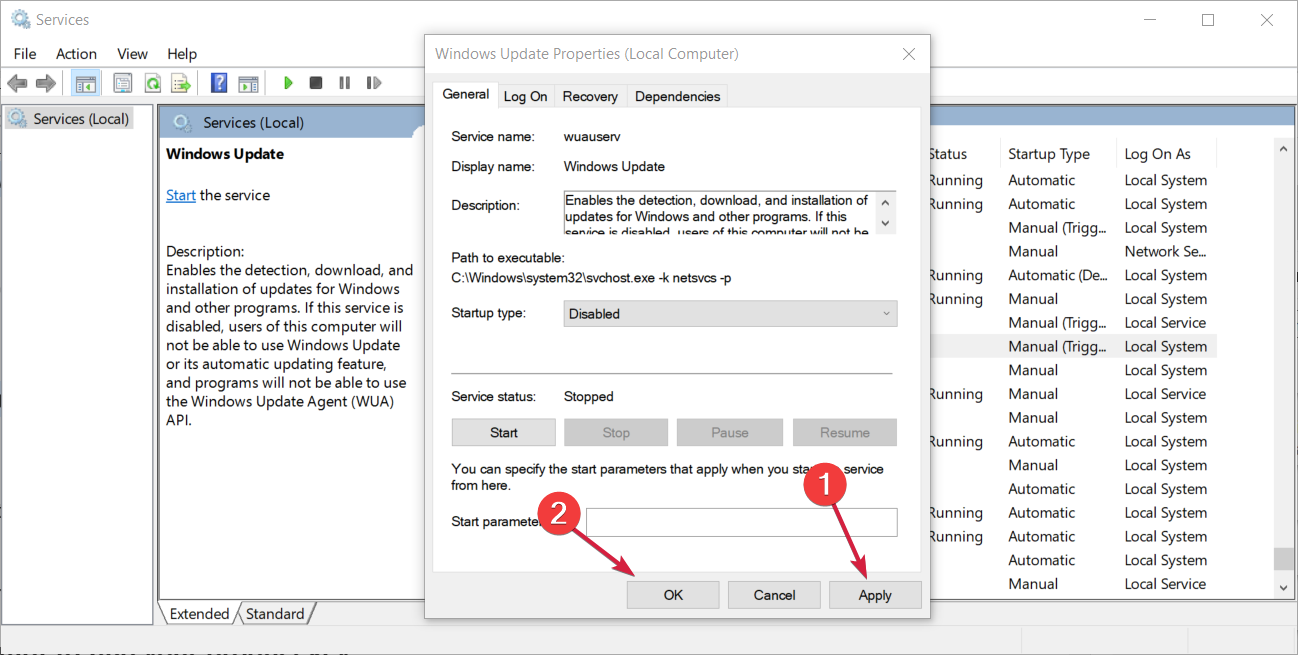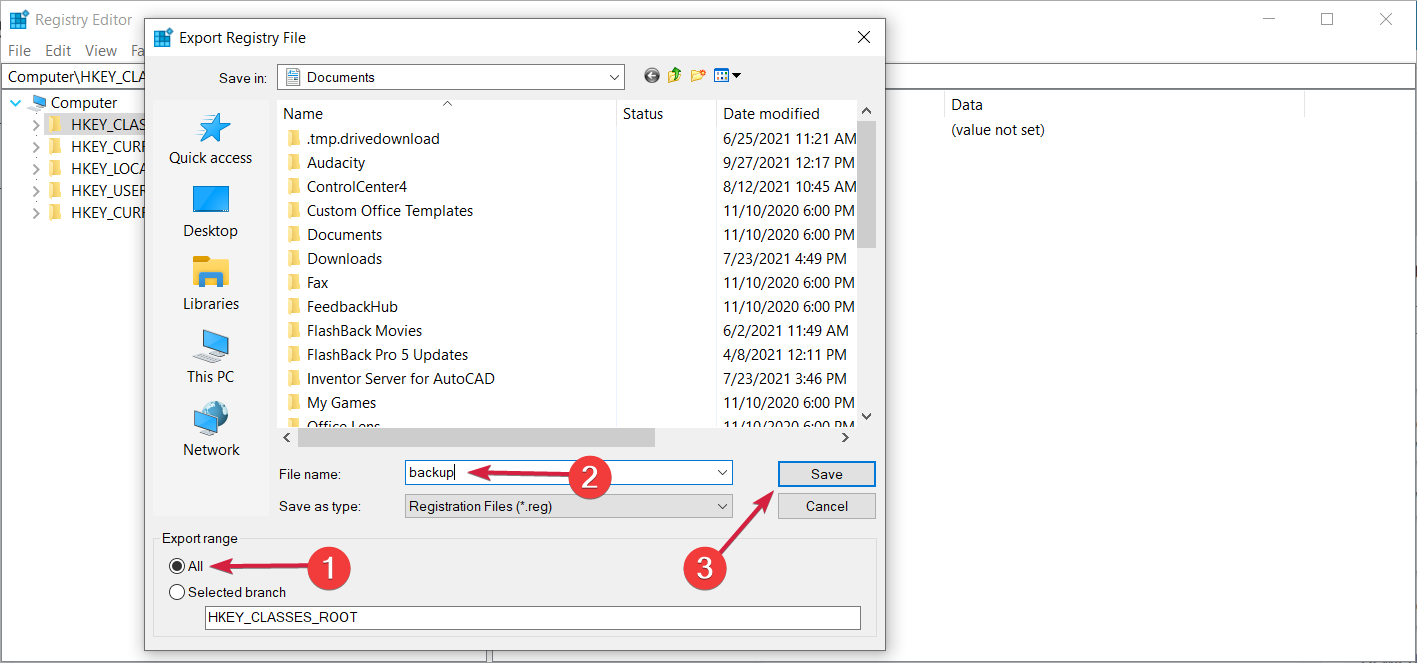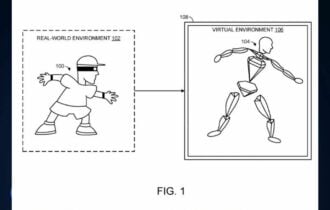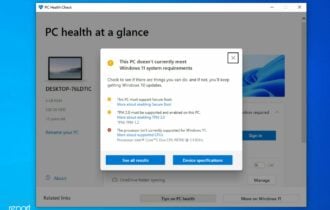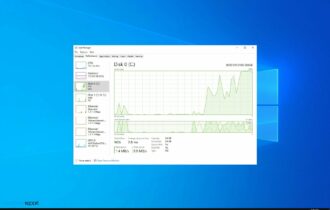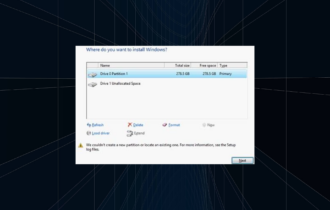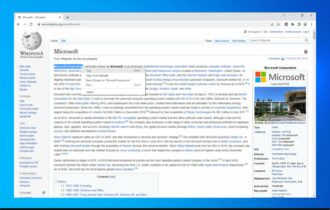Поправка: Вашият лиценз за Windows ще изтече скоро [4 бързи начина]
1 min. read
Published on

Инсталирането на Windows е лесно, тъй като всичко, което трябва да направите, е да закупите официалната операционна система и да инсталирате същата на вашата машина. Но често, поради проблеми с проверката или грешки на компютъра, потребителите получават съобщение за грешка Вашият лиценз за Windows ще изтече скоро .
Е, изглежда, че системата Windows вижда актуализацията на Windows 10 не като редовно подобрение на операционната система, а като самостоятелна операционна система и затова ще имате проблеми с лиценза.
Това също се превърна в проблем, ако надграждате до Windows 11, а това не е нормално, тъй като получаването на новата платформа на Windows е безплатно.
Все пак трябва да знаете, че всички решения по-долу работят и за Windows 11, с изключение на незначителни графични детайли, така че трябва да сте разумни.
Както и да е, ако получавате предупреждението Вашият лиценз за Windows скоро ще изтече в Windows 10 или 11, нека да видим как да разрешим този проблем.
Какво ще се случи, ако лицензът на Windows изтече?
Когато лицензът изтича (2 седмици преди това), редовно ще виждате съобщение, което гласи; Вашият лиценз за Windows ще изтече скоро. Трябва да активирате Windows в Настройки.
След изтичане на срока на валидност Windows ще се рестартира автоматично на всеки три часа и всички незапазени данни ще бъдат загубени. Това ще продължи две седмици, преди да стигнете до етап, в който Windows не се зарежда.
След като не можете да стартирате Windows, единствената опция е да преинсталирате операционната система. И ще ви трябва друго устройство за това.
Ето защо препоръчваме да създадете стартиращо USB устройство, когато видите съобщението Вашият лиценз за Windows скоро ще изтече за първи път, за да улесните безпроблемното повторно инсталиране и активиране на операционната система.
Подобни съобщения, докладвани от потребители
Съобщението за вашия лиценз за Windows скоро ще изтече може да е досадно само по себе си, но потребителите съобщават и за следните проблеми:
- Вашият лиценз за Windows ще изтече скоро, но Windows е активиран
- Това е най-често срещаният проблем и много потребители съобщават, че това съобщение се появява дори ако Windows вече е активиран.
- Вашият лиценз за Windows ще изтече скоро HP, Dell, ASUS
- Според потребителите това съобщение за грешка може да се появи на почти всеки компютър и много собственици на HP, ASUS и Dell съобщиха за този проблем на своите устройства.
- Вашият лиценз за Windows ще изтече скоро продължава да изскача
- Това съобщение може да бъде доста досадно, защото се появява често
- Трябва обаче да можете да коригирате този проблем, като използвате едно от нашите решения
Ако сте закупили ново устройство, което се доставя предварително инсталирано с Windows 10 и сега получавате грешка за лиценз, вашият ключ може да бъде отхвърлен (лицензният ключ е вграден в BIOS).
Най-добре е да се свържете с вашия производител, за да поискате официална помощ и да ви преведе през процеса на отстраняване на неизправности.
Вземете нов лицензен ключ за Windows
Ако нямате официален лицензен ключ за Windows и използвате временна версия на Windows, имате нужда от официалната версия, за да елиминирате този проблем.
Има и възможност вече да имате лиценз. В такъв случай вижте нашето ръководство за това как да възстановите вашия лицензен ключ.
Но не се притеснявайте, ако нямате такъв, защото можете лесно да го купите в интернет само с няколко щраквания.
Внимавай! Купуването на сайтове или интернет магазини, които нямат официално партньорство с Microsoft, може да се превърне в загуба на пари – ключът може да не работи.
Ако трябва да закупите лиценз за Windows, можете да опитате да го направите на официалния уебсайт или на специализирани платформи за търговци на дребно.
Как да поправя грешката Вашият лиценз за Windows ще изтече скоро ?
1. Рестартирайте процеса на Windows Explorer
1.1 Завършете и рестартирайте процеса
- Натиснете и задръжте клавишната последователност Ctrl + Alt + Del и изберете Диспечер на задачите .
- След това в диспечера на задачите отидете до раздела Процеси . Намерете Windows Explorer , щракнете с десния бутон върху него и изберете Край на задачата .
- Щракнете върху File ile и изберете Изпълнение на нова задача .
- Въведете explorer.exe и натиснете Enter или щракнете върху OK . Вашият потребителски интерфейс на Windows ще се покаже още веднъж.
Ако клавишната комбинация за отваряне на диспечера на задачите не работи, можете да разберете как да отворите пряк път към диспечера на задачите.
1.2 Изпълнете команда от командния ред, за да завършите процеса
- Щракнете върху бутона Старт , въведете cmd и изберете Изпълни като администратор , за да стартирате командния ред с пълни привилегии.
- В прозореца на командния ред въведете следната команда, последвана от Enter :
slmgr –rearm - Рестартирайте вашето устройство. Няколко потребители съобщиха, че са отстранили проблема, като са изпълнили и тази команда :
slmgr /upk
Ако получите съобщението Вашият лиценз за Windows ще изтече скоро в Windows 10 на лаптоп на HP; това трябва да работи.
2. Променете вашата групова политика
- Натиснете клавиша Windows + R и въведете gpedit.msc , след което натиснете Enter или щракнете върху OK .
- В левия панел навигирайте до следната политика:
Computer ConfigurationAdministrative TemplatesWindows ComponentsWindows Update - Щракнете два пъти върху Без автоматично рестартиране в десния панел с влезли потребители за планирани автоматични инсталации на актуализации .
- Изберете Enabled и щракнете върху Apply и OK , за да запазите промените.
Ако не намерите редактора на групови правила, вероятно използвате Windows 10 Home. В този случай трябва да проверите нашето ръководство за инсталиране на редактора на групови правила в Windows 10.
3. Деактивирайте няколко проблемни услуги
- Натиснете клавиша Windows + R и въведете services.msc. Натиснете Enter или щракнете върху OK.
- Когато се отвори прозорецът за услуги, намерете услугата Windows License Manager и щракнете двукратно върху нея, за да отворите свойствата.
- Когато се отвори прозорецът Properties, задайте Startup type на Disabled.
- Сега щракнете върху Приложи и OK, за да запазите промените.
- Намерете услугата Windows Update и щракнете двукратно върху нея, за да отворите нейните свойства.
- Спрете услугата и задайте нейния тип стартиране на Disabled .
- Натиснете бутоните Приложи и OK .
След като направите това, проблемът трябва да бъде разрешен и повече няма да виждате това съобщение за грешка. Ако имате проблеми след прилагането на това решение, отменете промените и проверете дали това помага.
4. Създайте резервно копие за системния регистър и го променете
4.1 Създайте резервно копие
- Натиснете клавиша Windows + R и въведете regedit , след което натиснете Enter или щракнете върху OK .
- Преди да промените регистъра си, трябва да го експортирате. Това е относително просто и да го направите; просто трябва да щракнете върху Файл и да изберете Експортиране .
- Изберете Всички като диапазон за експортиране и въведете желаното име на файл. Изберете безопасно място и щракнете върху Запазване .
Ако нещо се обърка след модифициране на регистъра, можете просто да стартирате файла, който сте създали, като възстановите системния регистър до първоначалното му състояние.
Научете как да поправите редактора на системния регистър, ако нямате достъп до него и направете необходимите промени след това.
4.2 Променете системния регистър
- Изберете бутона Старт , въведете cmd и щракнете върху Изпълни като администратор , за да стартирате командния ред с администраторски привилегии.
- Когато стартира командния ред , въведете следната команда и натиснете Enter , за да я изпълните:
reg add "HKLMSoftwarePoliciesMicrosoftWindows NTCurrentVersionSoftware Protection Platform" /v NoGenTicket /t REG_DWORD /d 1 /f
Като изпълните тази команда, вие ще промените вашия регистър и ще предотвратите появата на съобщението Вашият лиценз за Windows ще изтече скоро .
Ако срещнете някакви проблеми след модифициране на системния регистър, стартирайте архивния файл на регистъра, за да възстановите системния регистър до първоначалното състояние.
Как да поправя Вашия лиценз за Windows ще изтече скоро в Windows 11?
Първото нещо, което трябва да направите, когато видите съобщението Y , лицензът ни за Windows ще изтече скоро, е да стартирате инструмента за отстраняване на неизправности при активиране на Windows. Насочете се към настройките за активиране и щракнете върху Отстраняване на неизправности .
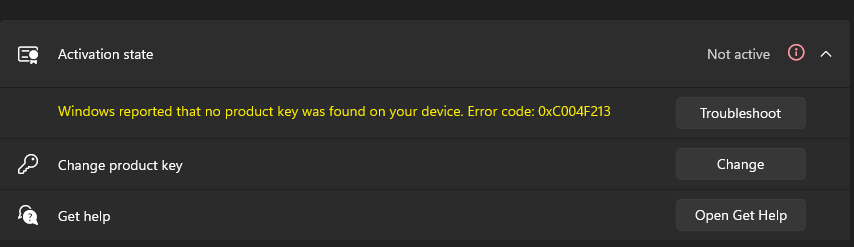
Друго решение, което изглежда работеше за повечето, беше преинсталирането на Windows 11 и след това активирането му. Често проблемът възниква поради проблеми с инсталацията и получаването на ново копие на операционната система трябва да поправи нещата.
Как мога да намеря моя продуктов ключ за Windows и да го променя?
- Щракнете върху бутона Windows , въведете cmd и изберете Изпълни като администратор , за да стартирате командния ред с пълни привилегии.
- Когато стартира командния ред , изпълнете тази команда:
wmic path SoftwareLicensingService get OA3xOriginalProductKey - Сега ще се появи вашият продуктов ключ. Запишете го или го копирайте на безопасно място.
- Натиснете клавиша Windows + I , за да отворите Настройки , след което щракнете върху секцията Актуализиране и защита .
- Кликнете върху Активиране от менюто вляво. След това в десния панел щракнете върху Промяна на продуктовия ключ .
- Въведете продуктовия ключ, който сте получили в Стъпка 3 . Сега щракнете върху бутона Напред .
След като направите това, вашият Windows трябва да се активира и съобщението за грешка ще бъде разрешено.
Като следвате тези насоки, трябва да можете да коригирате предупреждението, че вашият лиценз за Windows ще изтече скоро и на двете операционни системи Windows 10 и Windows 11.
Това е всичко, за да ви напомня, че легитимният лиценз е от съществено значение, за да може системата да бъде актуализирана и защитена.
Ако нямате легитимно копие на Windows, следвайте указанията в нашия учебник и разберете съобщението, че това копие на Windows не е оригинално.
За да предотвратите евентуални злополуки, опитайте се да избягвате оферти, които са твърде добри, за да са истина, от произволни уебсайтове, тъй като те вероятно са измами, които само ще ви оставят с дупка в бюджета ви.
Споделете опита си с нас в секцията за коментари и ако имате проблеми, ние ще се опитаме да ви помогнем възможно най-скоро.